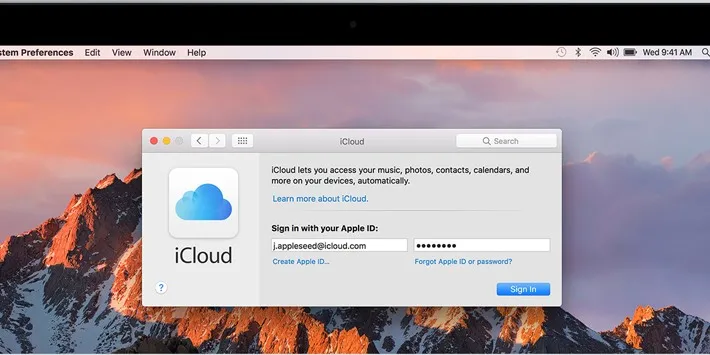Trong bài viết này, Blogkienthuc.edu.vn sẽ gửi đến bạn cách khôi phục dữ liệu đã xóa trên iCloud, giúp bạn có lại những dữ liệu vô tình bị xóa mất hay vì một số lý do khác
Trong bài viết này, Blogkienthuc.edu.vn sẽ gửi đến bạn cách khôi phục dữ liệu đã xóa trên iCloud, giúp bạn có lại những dữ liệu vô tình bị xóa mất hay vì một số lý do khác.
>>>
Bạn đang đọc: Cách khôi phục dữ liệu vô tình bị xóa trên “đám mây” iCloud
Hướng dẫn dọn dẹp bộ nhớ trên macOS
>>>
7 mẹo nhỏ thao tác với tập tin trên macOS bạn nên biết
Giống như trên máy tính, dữ liệu bị xóa trên iCloud vẫn hoàn toàn có thể khôi phục lại nhờ cơ chế hỗ trợ của Apple. Cụ thể, dữ liệu khi bị xóa trên iCloud sẽ chưa bị xóa hoàn toàn khỏi cơ sở dữ liệu của Apple, mà thay vào đó, dữ liệu sẽ được đưa vào một khu vực riêng để chờ bị xóa tương tự như thư mục Recycle Bin trên hệ điều hành Windows hay Trash trên macOS.
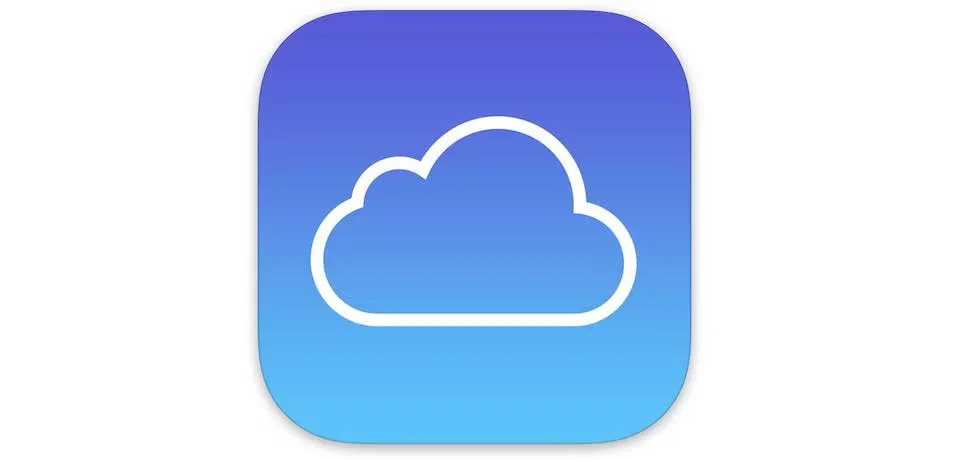
Như vậy, người dùng hoàn toàn có thể khôi phục dữ liệu mà mình đã vô tình xóa trên iCloud, bằng cách vào khu vực kể trên và khôi phục trở lại toàn bộ dữ liệu. Hãy tưởng tượng rằng mọi dữ liệu quan trọng của bạn đều được lưu trên iCloud như hình ảnh, video về một chuyến đi, hay tài liệu quan trọng,… bỗng nhiên một ngày nào đó, bạn nhận ra rằng mọi dữ liệu có trên iCloud của mình đều “không cánh mà bay”. Chắc chắc bạn sẽ cảm thấy rất bối rối và khó chịu phải không nào?
Tuy nhiên, bạn cũng đừng quá lo khi chỉ cần làm theo vài bước rất đơn giản bên dưới đây để khôi phục dữ liệu đã xóa trên iCloud:
Đầu tiên, bạn hãy truy cập vào trang icloud.com và đăng nhập vào bằng tài khoản của Apple. Lưu ý đây là website của chính Apple nên bạn hoàn toàn có thể tin cậy để đăng nhập tài khoản.
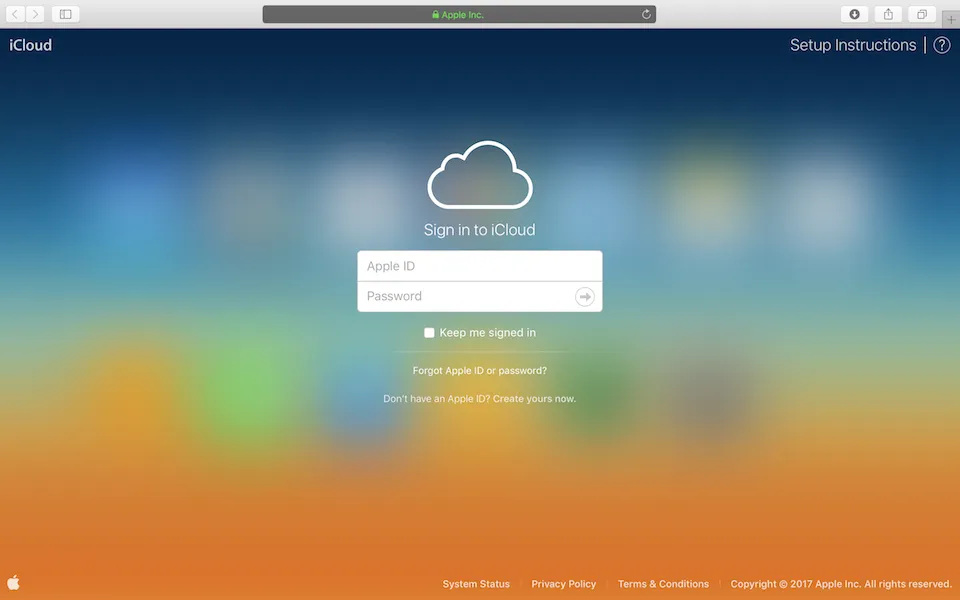
Sau khi đã nhập nhập tài khoản thành công, bạn nhấn chọn phần Cài đặt (Settings).
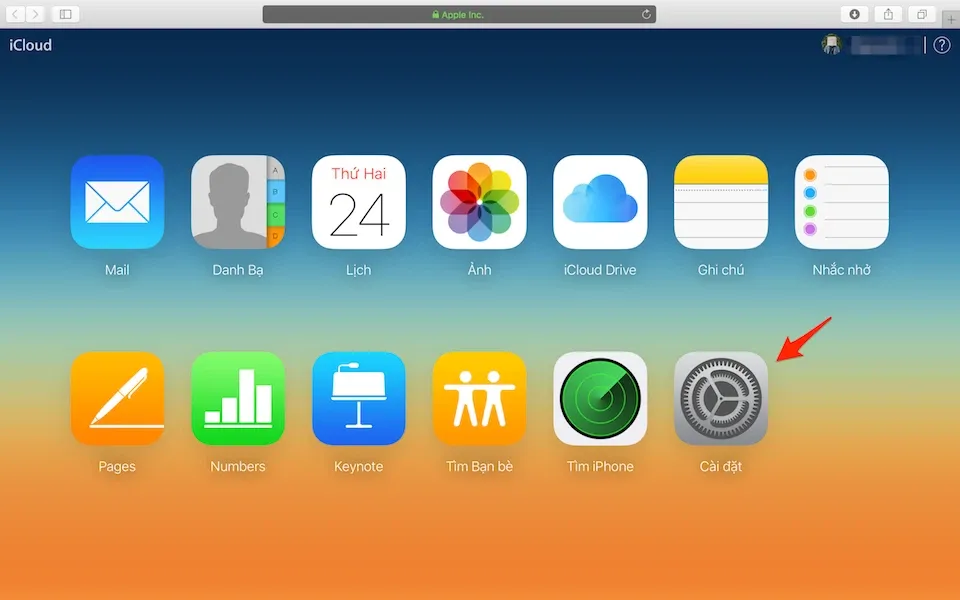
Trong Cài đặt, ở phần Nâng Cao (Advanced) bạn nhấn chọn chọn Khôi phục tệp (Retore Files).
Tìm hiểu thêm: Cách tìm điện thoại Samsung bị mất tắt nguồn siêu nhanh, đơn giản đến bất ngờ
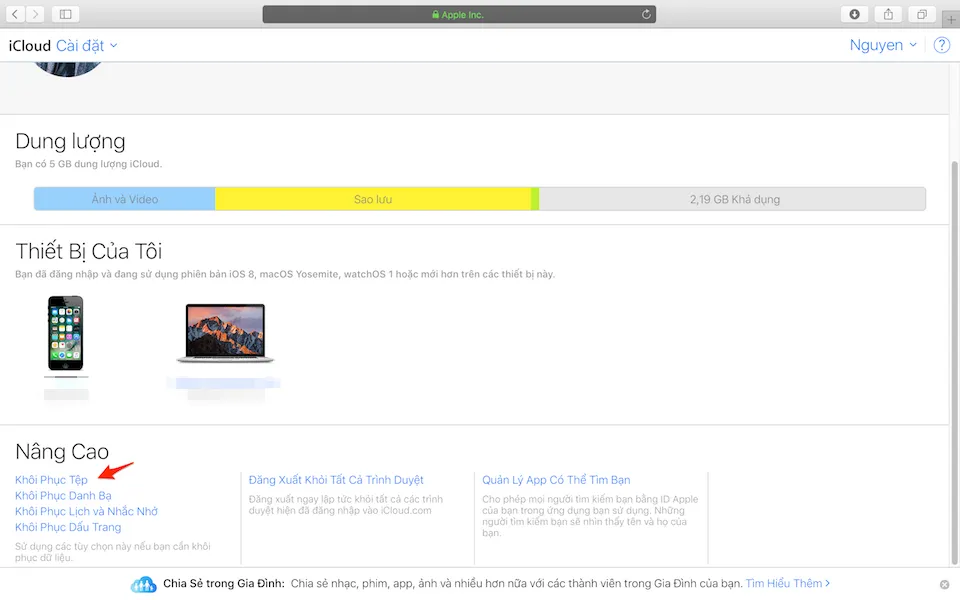
Lúc này, hệ thống sẽ quét để tìm ra những tập tin mà bạn đã xóa.
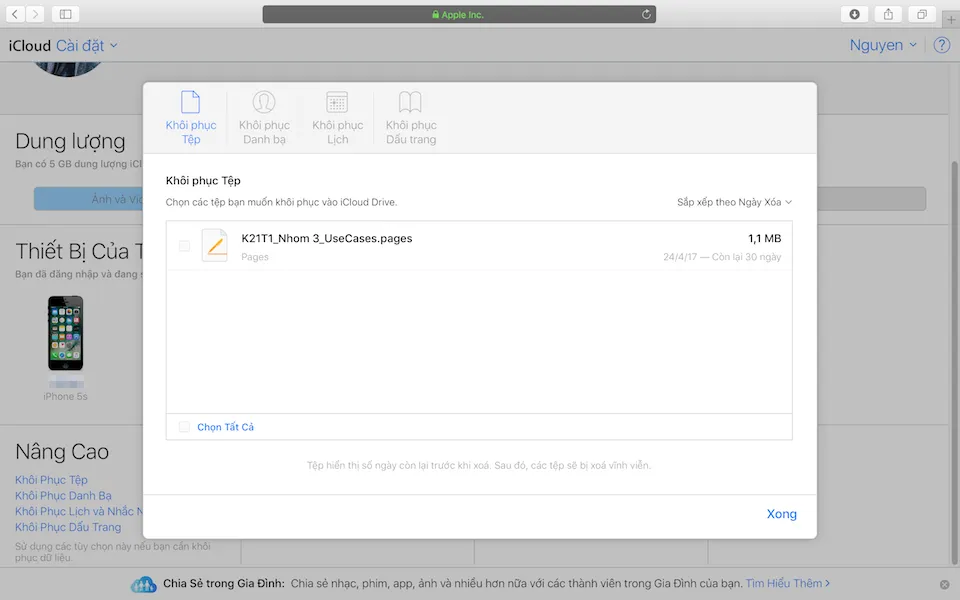
Khi đã tìm được tập tin đã bị xóa, lúc này bạn chỉ nhấn chọn vào tập tin đó và chọn Khôi phục ở góc dưới bên phải để khôi phục lại dữ liệu đã xóa.
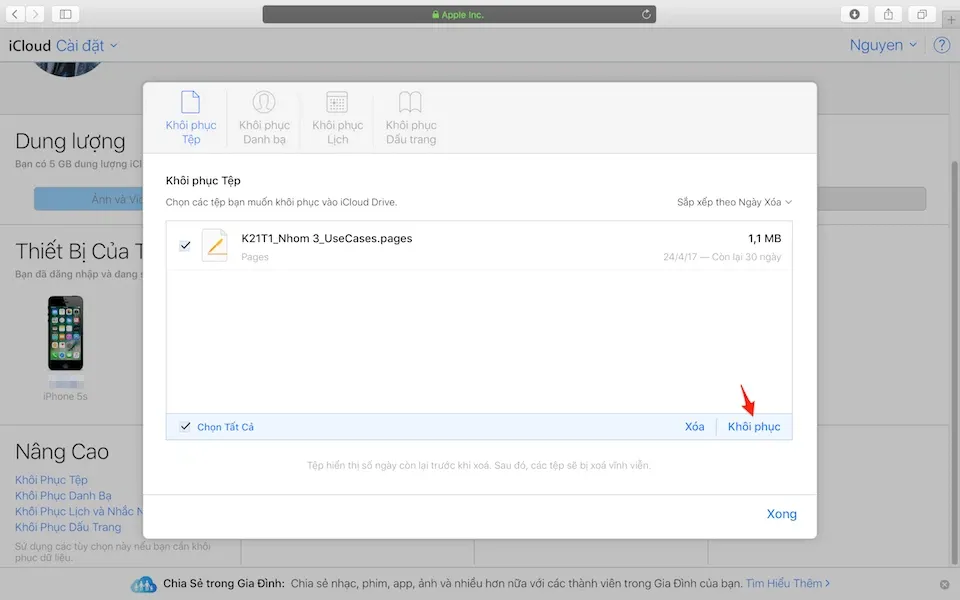
>>>>>Xem thêm: Hướng dẫn vô hiệu hóa tường lửa trên Windows 11
Như vậy, quá trình khôi phục dữ liệu đã xóa trên iCloud đã hoàn tất, và bạn dễ dàng thấy được trong iCloud của mình đã có sự xuất hiện của các tập tin mà mình đã xóa trước đó. Chúc các bạn thực hiện thành công.
Nguyễn Nguyên